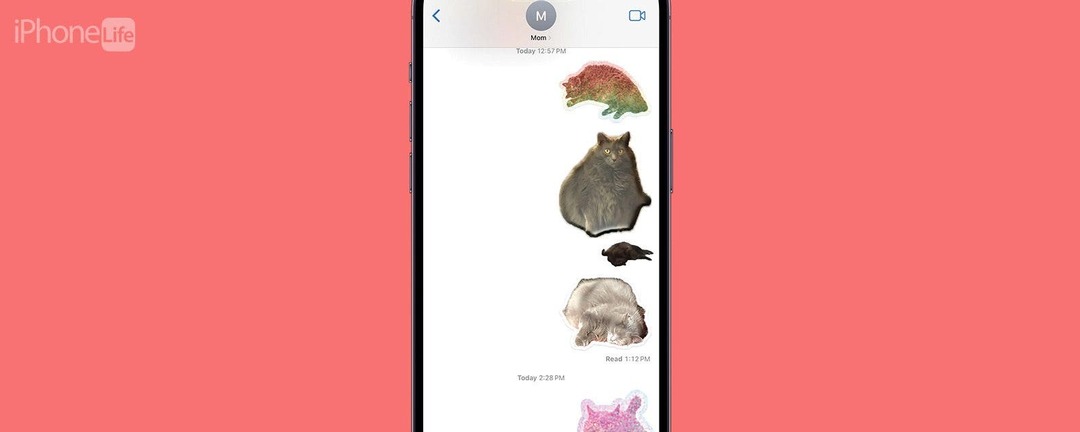
*פוסט זה הוא חלק מ אייפון חייםניוזלטר טיפ היום. הירשם. *
iOS 17 הביא עמו שלל תכונות חדשות ומגניבות. אבל מדבקות הצילום המותאמות אישית החדשות הן העדכון האהוב עליי עדיין. עם iOS 16, השגנו את היכולת להסיר תמונה מרקע התמונה. זה לוקח את הרעיון הזה, מייעל אותו ואז נותן לנו חבורה של דרכים חדשות ומהנות להתאים אותו. הנה איך ליצור מדבקה מתמונה באייפון עם iOS 17.
למה אתה תאהב את הטיפ הזה
- צור מדבקות של נושאים שונים שיהיו נגישות דרך מקלדת האימוג'י בכל מקום שאתה מקליד.
- הוסף אפקטים למדבקות, כמו הפיכתן ל-GIF, הפיכתן להולוגרפיות ועוד.
כיצד להפוך תמונה למדבקה עם iOS 17
דרישות מערכת:
כדי להשתמש בטיפ זה, תצטרך מעודכן ל-iOS 17 בכל אחד מהמכשירים הבאים:
- אייפון 14, 14+, Pro, Pro Max
- אייפון 13. 13 מיני, Pro, Pro Max
- אייפון 12, 12 מיני, פרו, פרו מקס
- אייפון 11, פרו, פרו מקס
- אייפון XS, XS Max
- אייפון XR
- iPhone SE (דור שני ומעלה)
לפני שנתחיל, יש לשים לב לכמה דברים חשובים. ראשית, כדי ליצור מדבקה מונפשת באייפון, תצטרך לבחור תמונה חיה. אתה יכול ליצור מדבקות סטטיות עם כל תמונה, אבל כדי שהמדבקה תהיה מונפשת, התמונה צריכה להיות Live Photo. בעוד שתוכלו לשלוח את המדבקות כמעט לכל אפליקציית הודעות טקסט, חלק מהאפליקציות עדיין לא מעודכנות כדי לאפשר הנפשה של המדבקה. בנוסף, המדבקות יישארו לפעמים מאוד קטנות ומטושטשות. זה קרה כששיתפנו מדבקות משלנו בחברת אייפון לייף Slack.

גלה את התכונות הנסתרות של האייפון שלך
קבל טיפ יומי אחד בכל יום (עם צילומי מסך והוראות ברורות) כדי שתוכל לשלוט באייפון שלך בדקה אחת בלבד ביום.
בעיה נוספת שיש לאנשים עם התכונה היא שהיא מתקשה להרים את הנושא. לא לכל התמונות יש נושא מוגדר בבירור לזיהוי הבינה המלאכותית, אז נסו לבחור תמונות שבהן יש נושא ברור. משתמשים גם מגלים שלפעמים אפשרות ה-Live Sticker היא קפדנית, ונראה שהיא פועלת רק בתוך אפליקציית ההודעות כרגע. עם זאת, יש לקוות שתכונה זו תוכל לעבוד על אפליקציות מקוריות נוספות של אפל ואחרות עם עדכונים עתידיים.
לבסוף, חשוב לזכור שהאדם האחר שאיתו אתה משתף את המדבקה חייב לעדכן ל-iOS 17 כדי לראות את התוצאה המיועדת. עם כל מה שנאמר, התכונה הזו עדיין מגניבה מאוד בכל זאת. הנה איך לעשות את זה!
כיצד ליצור מדבקות אימוג'י לאייפון מתמונה
כל כך כיף להשתמש בתכונה הזו, וכבר יצרתי מדבקות רבות של החתול שלי ושלחתי אותן למשפחה ולחברים שלי. אם אתה אוהב להיות מעודכן לגבי עדכוני התוכנה האחרונים של אפל, הקפד להירשם בחינם הטיפ היומי!
- פתח את ה תמונות אפליקציה ובחר תמונה שבה הנושא בולט בבירור מהרקע. בנוסף, בחר תמונה חיה אם אתה רוצה שהמדבקה תהיה מונפשת.
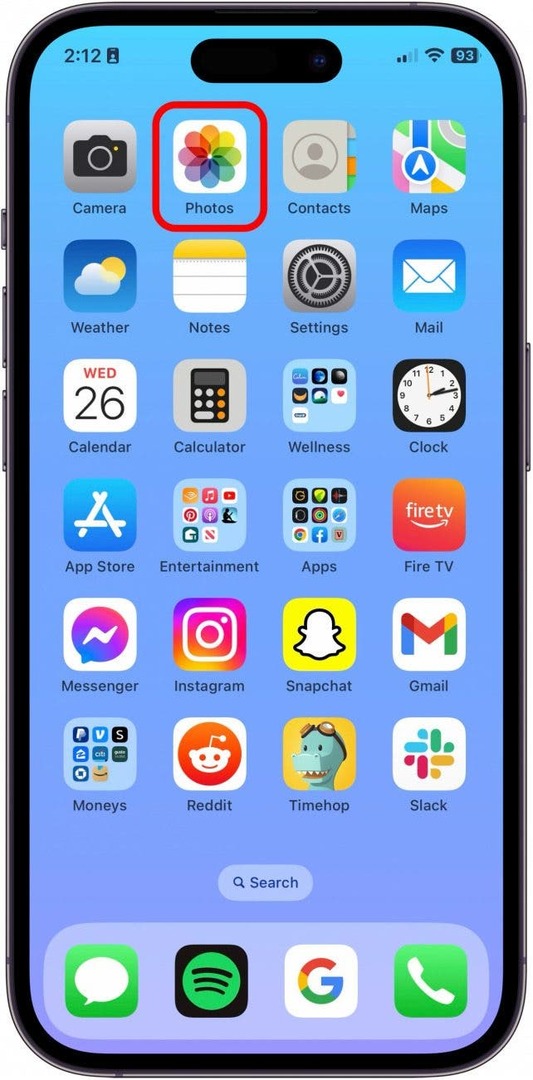
- הקש על התמונה.

- לאחר מכן, הקש והחזק לרגע קצר ישירות על הנושא כדי להעלות את התפריט. תדע שהנושא הודגש כי יהיה קו כסף סביב גבול הנושא.
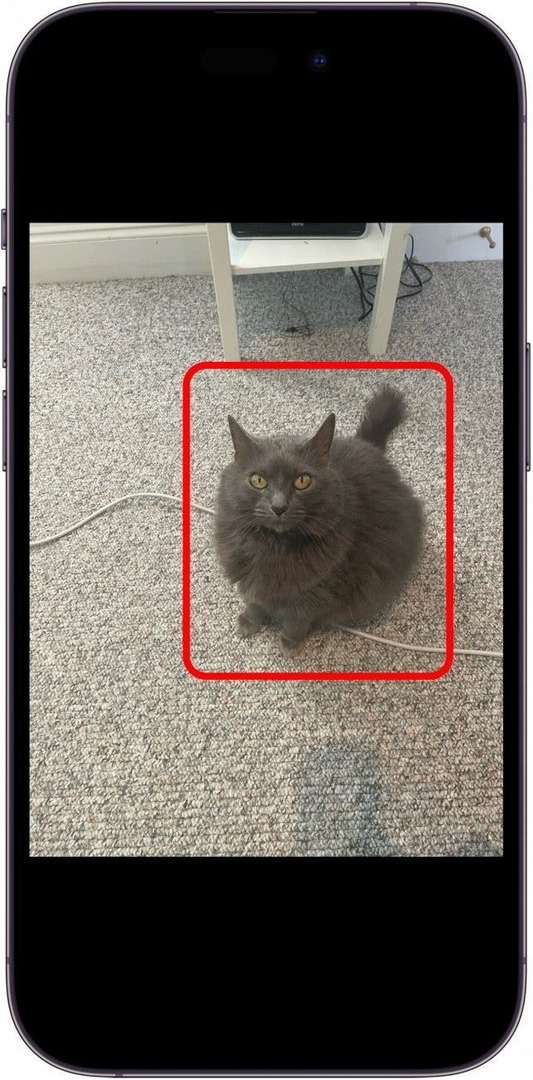
- בֶּרֶז הוסף מדבקה.
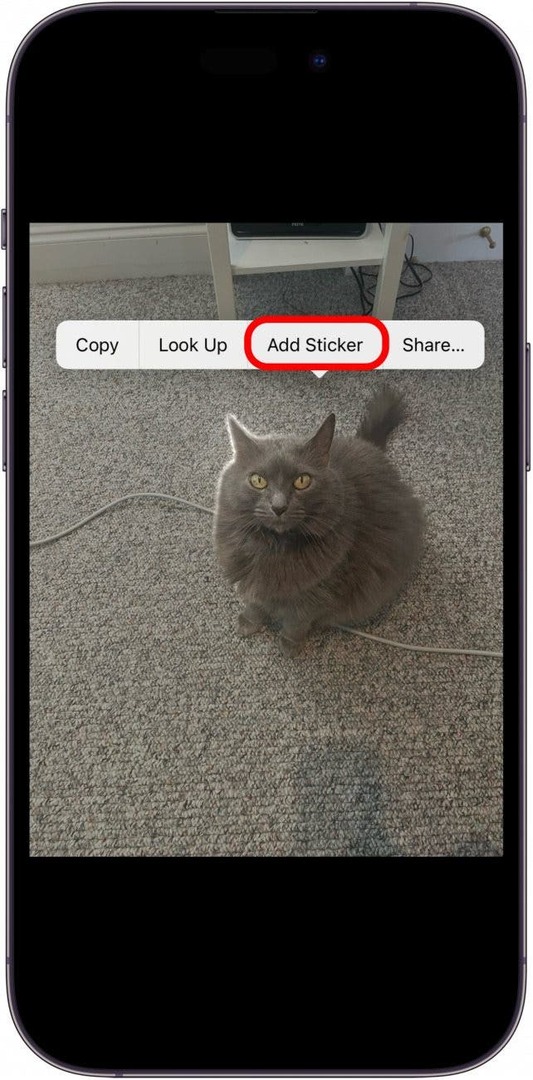
- לאחר מכן, אם ברצונך להוסיף אפקט, הקש הוסף אפקט.
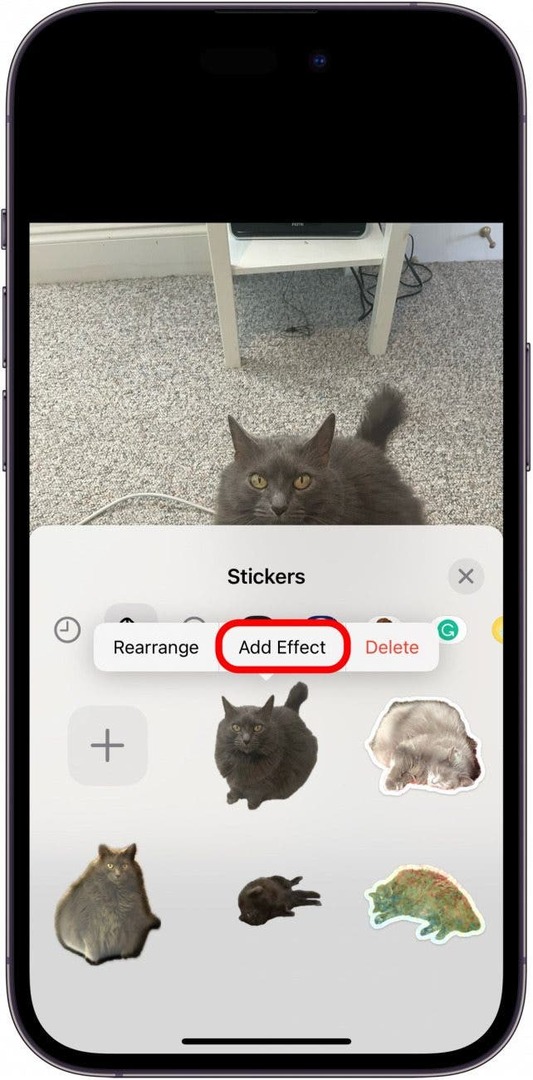
- מכאן, אתה יכול לבחור את מְקוֹרִי אוֹפְּצִיָה.
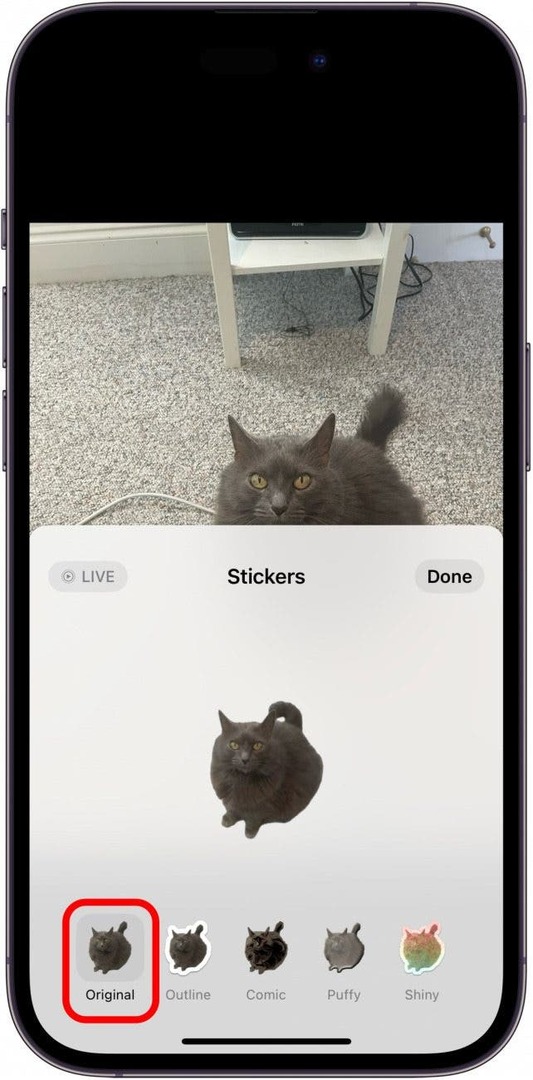
- עם האפשרות המקורי, אתה יכול גם להקיש לחיות בפינה כל עוד התמונה שבחרת הייתה תמונה חיה להנפשת המדבקה שלך.
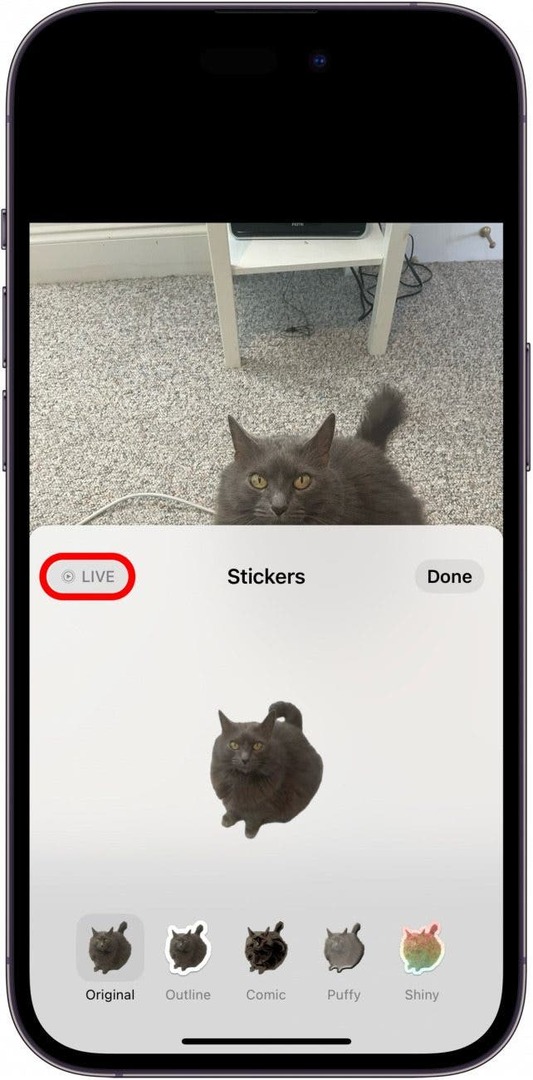
- אתה יכול גם לבחור מתווה, מה שנותן לנושא שלך קו מתאר לבן עבה, ממש כמו מדבקה אמיתית.
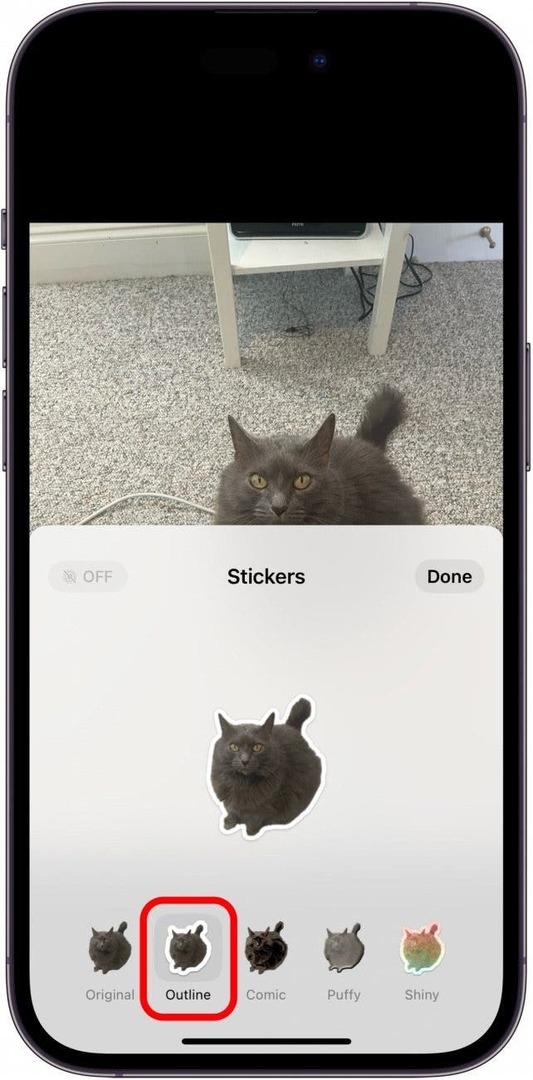
- ה קוֹמִי האפשרות תהפוך את הנושא שלך לציור.
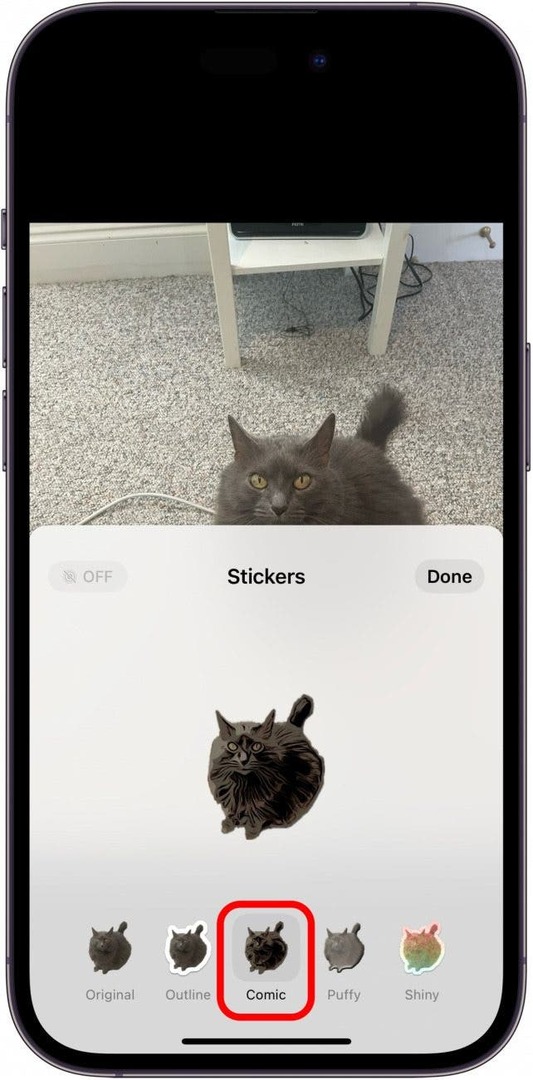
- ה נָפוּחַ אפשרות גורמת למדבקה להיראות כמו מדבקה תלת מימדית נפוחה. אתה יכול להטות את האייפון שלך כדי לשחק עם הצללים והאור כדי לראות שזה 3D.
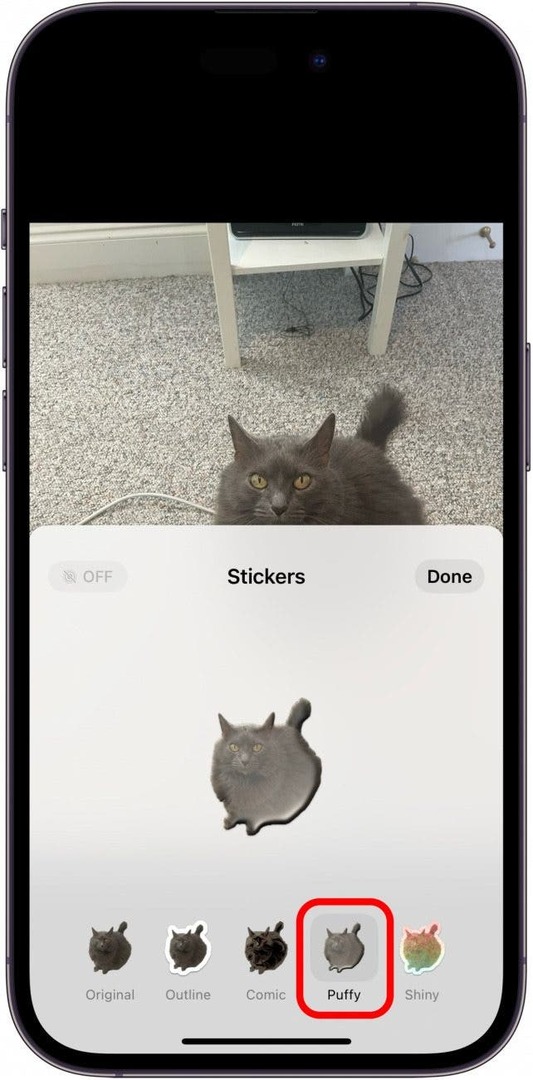
- ולבסוף, יש את מַברִיק אפשרות, שהופכת את המדבקה שלך להולוגרפית. זה הוא האינטראקטיבי ביותר כשאתה מזיז את האייפון שלך בכיוון.
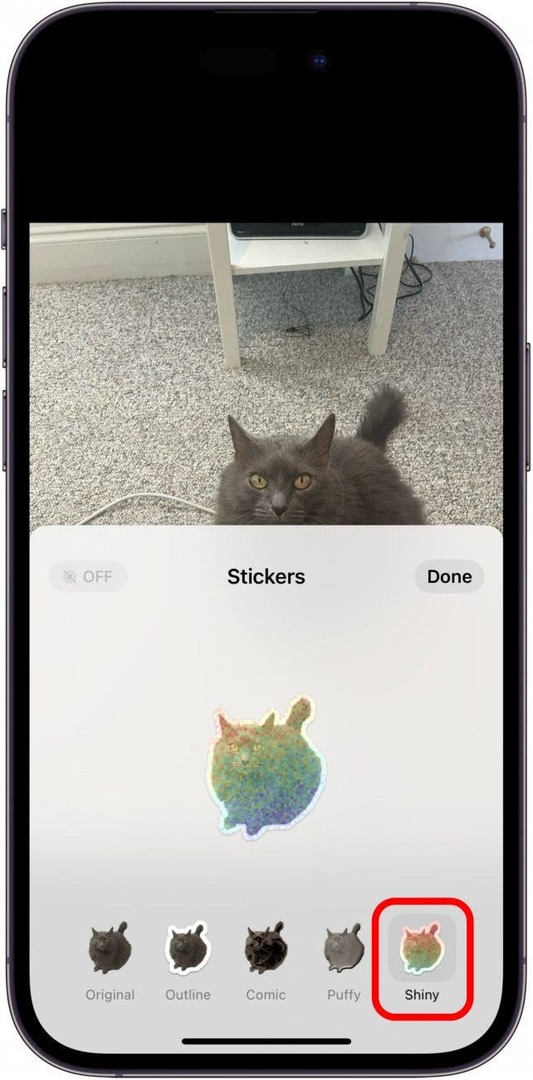
- בֶּרֶז בוצע כדי לשמור את המדבקה שלך.
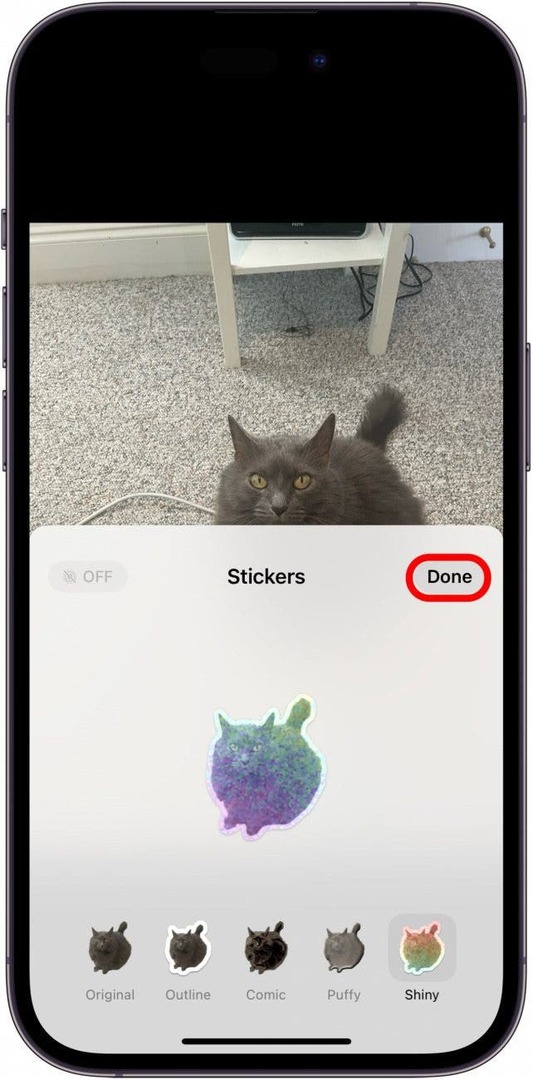
- כעת, כדי להדביק מדבקה, פתח את ה מקלדת אימוג'י בכל מקום שאתה יכול להקליד.
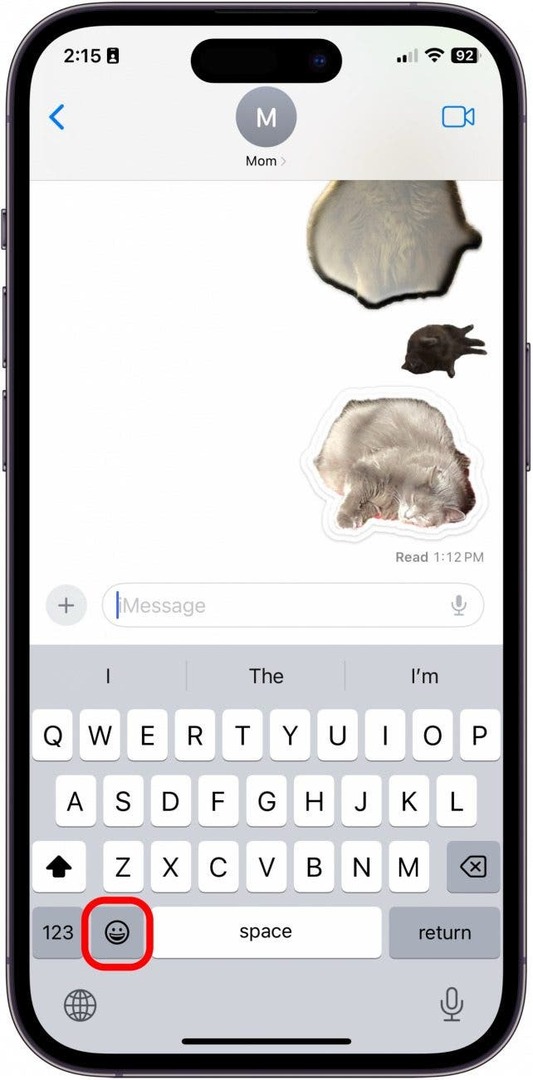
- החלק משמאל לימין כדי לגשת לכל המדבקות השמורות.
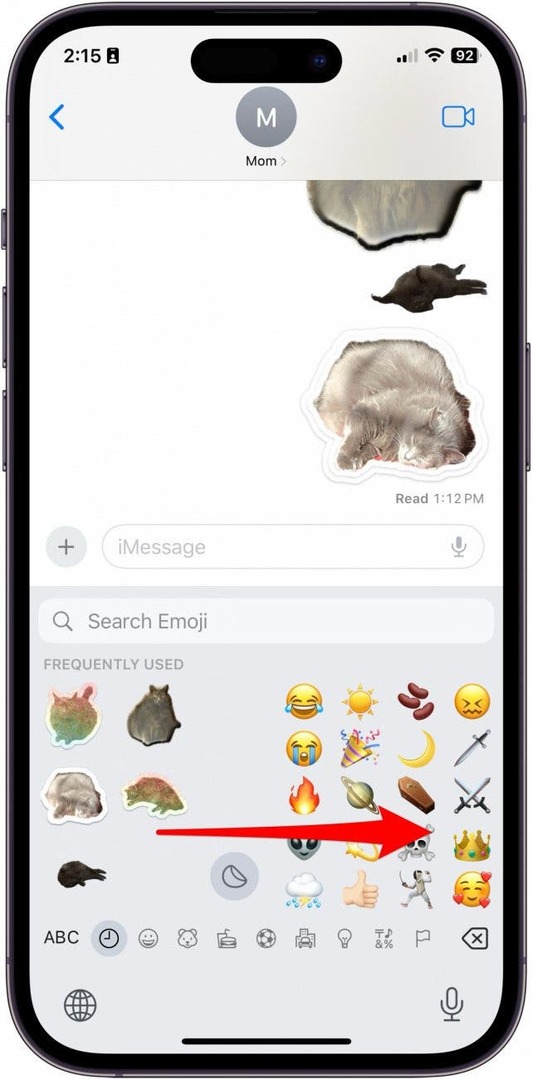
וכך להשתמש בתכונה החדשה והמגניבה שנקראת מדבקות צילום מותאמות אישית שמגיעה כשאתה מעדכן את האייפון שלך ל-iOS 17!